E’ possibile condividere la connessione internet da
Ubuntu verso tutti i PC della LAN senza installare alcun pacchetto
aggiuntivo.
In questo modo tutti i PC facenti parte della rete locale
potranno navigare utilizzando la condivisione del nostro PC Linux.
Dobbiamo conoscere l’interfaccia che ci connette ad internet, generalmente se utilizziamo un modem sarà ppp0 mentre se usiamo un router connesso ad un pc con due schede di rete l’interfaccia sarà eth1.
Se la rete è già configurata basterà vedere il nome dell’interfaccia di uscita con:
route -n | grep "0.0.0.0" | grep UG | awk '{print $8}'
Nel nostro esempio supporremo che il traffico verso internet sia gestito dall’interfaccia ppp0, cambiare eventualmente il nome dell’interfaccia con quella utilizzata.
L’operazione di condivisione è davvero molto semplice se effettuata da un terminale ma richiede i privilegi di amministratore (root) per cui all’interno di un terminale trasformiamoci in root usando:
sudo -s -H
Immettiamo naturalmente la nostra password e diventeremo utente root. Il prompt cambierà da nostroutente@nomecomputer a root@nomecomputer. Questo ci assicura dell’avvenuto cambio di utente.
Adesso possiamo configurare il masquerading sul NAT (Network Address Translation) su iptables
(il programma che si interfaccia col firewall interno di Linux).
Ciò
consentirà l’inoltro delle richieste da un’interfaccia ad un’altra, ad
esempio dall’interfaccia eth0 che ci connette alla rete locale, all’interfaccia ppp0 oppure eth1 che smista il traffico internet. Per configurare il masquerading verso l’interfaccia ppp0 utilizzeremo:
iptables -t nat -A POSTROUTING -o ppp0 -j MASQUERADE
Possiamo verificare l’avvenuto inserimento della regola con:
iptables -t nat -L
Osservando l’opzione (catena) POSTROUTING che abbiamo
specificato precedentemente.
Se l’operazione è stata svolta
correttamente troveremo:
Chain POSTROUTING (policy ACCEPT) target prot opt source destination MASQUERADE 0 -- anywhere anywhere
Ciò significa che la regola di masquerading verrà applicata per tutti gli indirizzi di origine (source anywhere), diretti verso qualsiasi altro indirizzo (destination anywhere).
Configurato il firewall per consentire il traffico
verso l’esterno, non ci resta che attivare il routing sull’interfaccia
di rete. Questo consentirà l’inoltro dei pacchetti predisponendo il
nostro sistema come fosse un router. Per attivare il routing basterà un
semplice:
echo 1 > /proc/sys/net/ipv4/ip_forward
Per i più curiosi, non è sufficiente usare sudo ma necessariamente root poiché sudo non consente la scrittura redirezionata, il comando sudo echo 1 > qualcosa significherà “scrivi 1 da root” e quindi “poni il risultato su qualcosa”, non da root ma da utente normale.
Per questa ragione il comando di attivazione del routing produrrebbe l’errore: bash: /proc/sys/net/ipv4/ip_forward: Permesso negato.
Fatto
ciò la nostra connessione internet è condivisa con tutte le macchine
della rete, non ci resta che impostare come gateway l’indirizzo IP del
computer che condivide la connessione su tutte le macchine che vogliamo
fare accedere ad Internet e i server DNS che preferiamo.
Se le macchine a cui vogliamo fornire la connessione Internet sono altri Ubuntu potremo cambiare gateway e DNS da Network Manager (Amministrazione, Rete).
In questo esempio il PC senza connessione ha IP
192.168.1.7 e il PC che condivide la connessione Internet ha IP
192.168.1.12. Sulla scheda DNS inseriremo gli indirizzi DNS forniti dal
nostro provider (sebbene sia possibile usare quelli del computer che
condivide la connessione usando dnsmasq, non trattato però in questa sede).
Se i PC a cui vogliamo dare la connessione sono dei
Windows procederemo in maniera analoga: nella proprietà della
connessione alla rete locale assegneremo il gateway del nostro Ubuntu.
In questo esempio il PC Windows avrà IP 192.168.1.4
mentre quello Ubuntu che condivide la connessione 192.168.1.12. I DNS
sono quelli del nostro provider Internet.
E’ importante però ricordare che i comandi indicati
sono transitori e le due regole (masquerading e routing) saranno perdute
dopo un riavvio del sistema.
E’ però possibile salvare le regole di
iptables col seguente comando:
iptables-save > /etc/iptables-condivisione.rules
Mentre per ricaricarle il comando sarà:
iptables-restore < /etc/iptables-condivisione.rules
Se vogliamo evitare di attivare e disattivare le
regole su richiesta e preferiamo che sia fatto automaticamente all’avvio
creeremo uno script che le reimposti all’avvio. Per cui sempre da root
creiamo lo script attiva-condivisione-internet con:
cd /etc/network iptables-save > condivisione-internet.rules touch attiva-condivisione-internet chmod u+x attiva-condivisione-internet gedit attiva-condivisione-internet
E una volta aperto scriviamo all’interno:
iptables-restore < /etc/network/condivisione-internet.rules echo 1 > /proc/sys/net/ipv4/ip_forward
Salviamo il file ed apriamo quindi il file interfaces con:
gedit interfaces
Il
contenuto di questo dipende dalle interfacce installate, in generale,
in fondo alla definizione dell’interfaccia della nostra rete locale (qui
eth0), aggiungeremo:
pre-up /etc/network/attiva-condivisione-internet
In questo modo le modifiche saranno riapplicate al
riavvio della configurazione della rete. Se vogliamo proteggere la
nostra rete usando iptables è disponibile un ottimo tutorial su debianizzati.org.


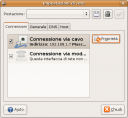
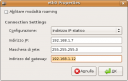
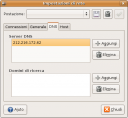
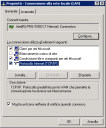

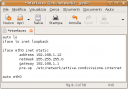
Nessun commento:
Posta un commento
Non sei daccordo? Dite la Vostra...